
Sikkerhedskopier på Windows kan være forvirrende. Uanset om du bruger Windows 7 eller 8, har du et par integrerede sikkerhedskopieringsværktøjer at tænke på. Windows 8 foretog også en hel del ændringer.
Du kan også bruge sikkerhedskopieringssoftware fra tredjepart, uanset om du vil sikkerhedskopiere et eksternt drev eller sikkerhedskopiere dine filer til online lagring. Vi dækker ikke tredjepartsværktøjer her - kun dem, der er indbygget i Windows.
Sikkerhedskopiering og gendannelse på Windows 7
RELATEREDE: Geek School: Learning Windows 7 - Backup og gendannelse
Windows 7 har sin egen Backup og gendannelsesfunktion der lader dig oprette sikkerhedskopier manuelt eller efter en tidsplan. Du finder det under Backup og gendannelse i Kontrolpanel.
Den oprindelige version af Windows 8 indeholdt stadig dette værktøj og navngav det Windows 7 Filgendannelse . Dette tillod tidligere Windows 7-brugere at gendanne filer fra de gamle Windows 7-sikkerhedskopier eller fortsætte med at bruge det velkendte sikkerhedskopieringsværktøj i et stykke tid. Windows 7 File Recovery blev fjernet i Windows 8.1.
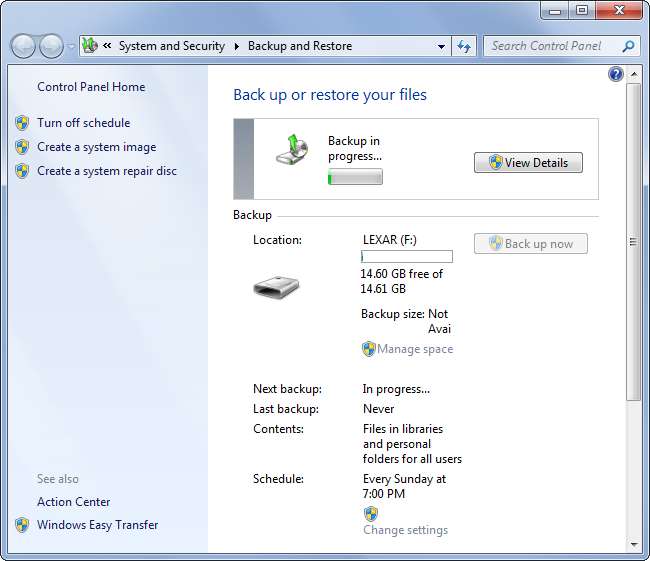
Systemgendannelse
RELATEREDE: Sådan fungerer systemgendannelse i Windows
Systemgendannelse på både Windows 7 og 8 fungerer som en slags automatisk systembackup-funktion. Det opretter sikkerhedskopier af vigtige system- og programfiler efter en tidsplan, eller når du udfører bestemte opgaver, såsom installation af en hardwaredriver. Hvis systemfiler bliver beskadiget, eller din computers software bliver ustabil, kan du bruge Systemgendannelse til at gendanne dit system og programfiler fra et systemgendannelsespunkt.
Dette er ikke en måde at sikkerhedskopiere dine personlige filer på. Det er mere en fejlfindingsfunktion, der bruger sikkerhedskopier til at gendanne dit system til dets tidligere arbejdstilstand.

Tidligere versioner på Windows 7
RELATEREDE: Brug Windows 7s tidligere versioner til at gå tilbage i tiden og gemme dine filer
Windows 7s tidligere versioner-funktion giver dig mulighed for at gendanne ældre versioner af filer - eller slettede filer. Disse filer kan komme fra sikkerhedskopier oprettet med Windows 7s sikkerhedskopierings- og gendannelsesfunktion, men de kan også komme fra systemgendannelsespunkter. Når Windows 7 opretter et systemgendannelsespunkt, vil det undertiden indeholde dine personlige filer. Tidligere versioner giver dig mulighed for at udtrække disse personlige filer fra gendannelsespunkter.
Dette gælder kun Windows 7. I Windows 8 opretter Systemgendannelse ikke sikkerhedskopier af dine personlige filer. Funktionen Tidligere versioner blev fjernet på Windows 8.
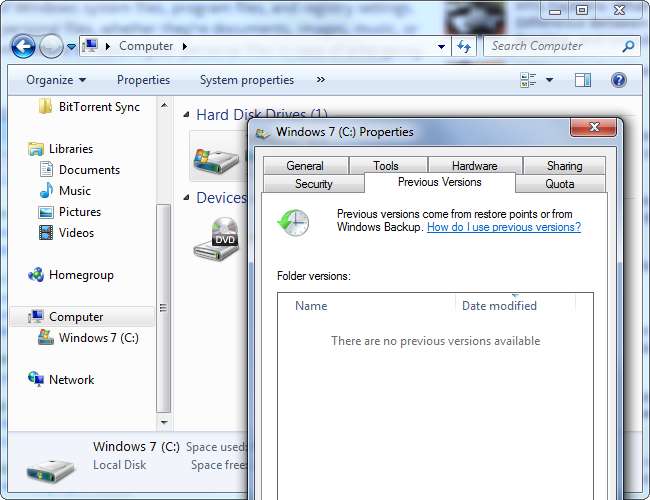
Filhistorik
RELATEREDE: Sådan bruges Windows 'filhistorik til sikkerhedskopiering af dine data
Windows 8 erstattede Windows 7s sikkerhedskopieringsværktøjer med Filhistorik , selvom denne funktion ikke er aktiveret som standard. Filhistorik er designet til at være en enkel, nem måde at oprette sikkerhedskopier af dine datafiler på et eksternt drev eller et netværksplacering.
Filhistorik erstatter både Windows 7s sikkerhedskopierings- og tidligere versioner . Windows Systemgendannelse opretter ikke kopier af personlige filer på Windows 8. Dette betyder, at du faktisk ikke kan gendanne ældre versioner af filer, før du selv aktiverer Filhistorik - den er ikke aktiveret som standard.
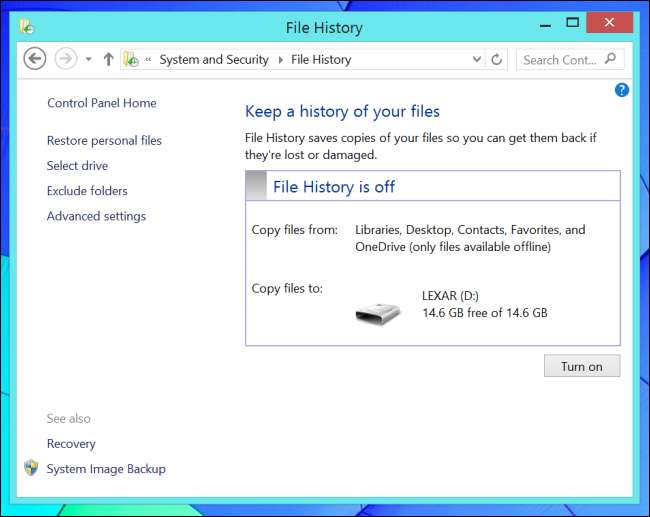
Systembillede sikkerhedskopier
RELATEREDE: Sådan oprettes en sikkerhedskopiering af et systembillede i Windows 7, 8 eller 10
Windows giver dig også mulighed for at oprette sikkerhedskopier af systembillede . Dette er backup-billeder af hele dit operativsystem, inklusive dine systemfiler, installerede programmer og personlige filer. Denne funktion var inkluderet i både Windows 7 og Windows 8, men det var det skjult i preview-versionerne af Windows 8.1 . Efter mange brugerklager blev det gendannet og er stadig tilgængeligt i den endelige version af Windows 8.1 - klik på System Image Backup i File History Control Panel.
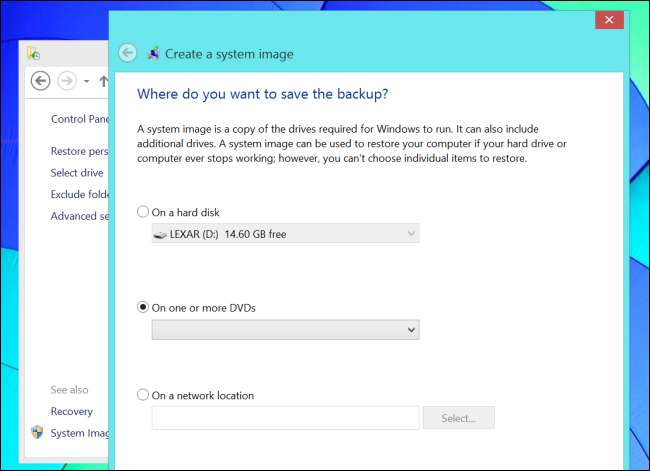
Opbevaringsplads spejling
RELATEREDE: Sådan bruges Windows 10's lagerpladser til at spejle og kombinere drev
Windows 8's Storage Spaces-funktion giver dig mulighed for at konfigurere RAID -lignende funktioner i software. For eksempel kan du bruge Storage Space til at oprette to harddiske af samme størrelse i en spejlingskonfiguration. De vises som et enkelt drev i Windows. Når du skriver til dette virtuelle drev, gemmes filerne på begge fysiske drev. Hvis det ene drev mislykkes, vil dine filer stadig være tilgængelige på det andet drev.
Dette er ikke en god langsigtet sikkerhedskopiløsning, men det er en måde at sikre, at du ikke mister vigtige filer, hvis et enkelt drev fejler.
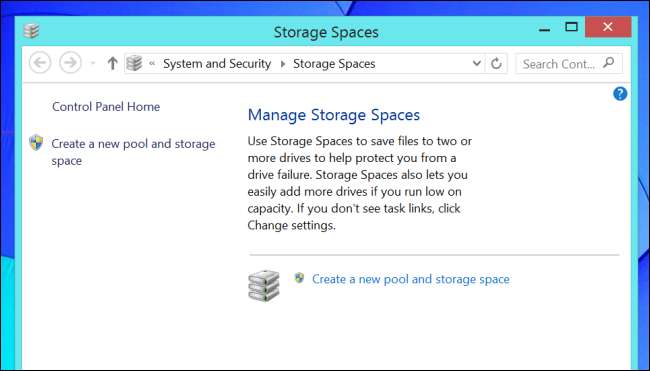
Backup af Microsoft-kontoindstillinger
RELATEREDE: Alle de funktioner, der kræver en Microsoft-konto i Windows 10
Windows 8 og 8.1 giver dig mulighed for at sikkerhedskopiere en række systemindstillinger - herunder personaliserings-, skrivebords- og inputindstillinger. Hvis du er logge ind med en Microsoft-konto , Backup af OneDrive-indstillinger aktiveres automatisk. Denne funktion kan styres under OneDrive> Synkroniseringsindstillinger i pc-indstillingsappen.
Denne funktion sikkerhedskopierer kun et par indstillinger. Det er virkelig mere en måde at synkronisere indstillinger mellem enheder på.
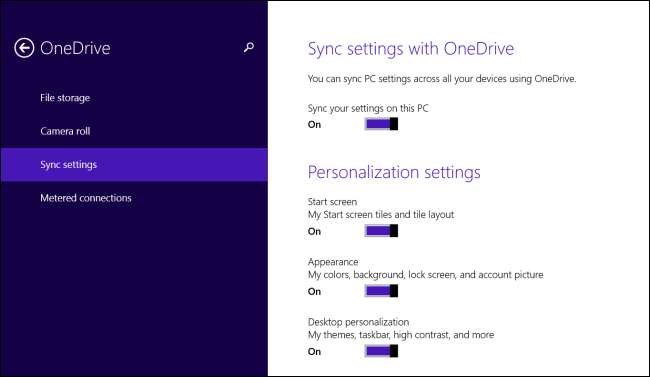
OneDrive Cloud Storage
RELATEREDE: Sådan integreres Windows 8.1 overalt i SkyDrive
Microsoft har ikke talt meget om filhistorik, siden Windows 8 blev frigivet. Det er fordi de vil have folk til at bruge OneDrive i stedet.
OneDrive - tidligere kendt som SkyDrive - var tilføjet til Windows-skrivebordet i Windows 8.1 . Gem dine filer her, og de gemmes online bundet til din Microsoft-konto. Du kan derefter logge ind på enhver anden computer, smartphone, tablet eller endda via internettet og få adgang til dine filer. Microsoft ønsker, at typiske pc-brugere "sikkerhedskopierer" deres filer med OneDrive, så de er tilgængelige på enhver enhed.
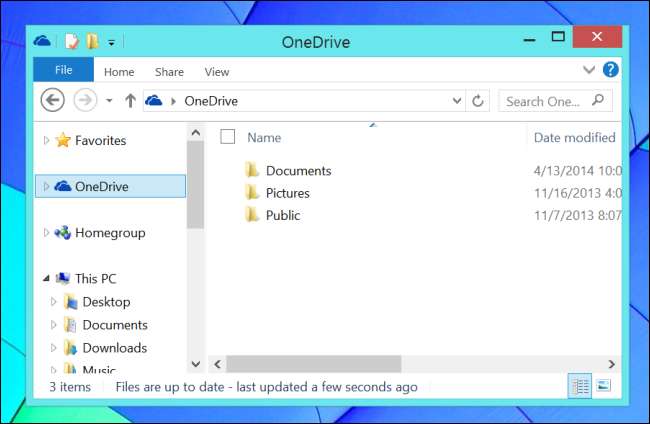
Du behøver ikke bekymre dig om alle disse funktioner. Lige vælg en backup-strategi for at sikre, at dine filer er sikre, hvis din computers harddisk fejler dig. Uanset om det er et integreret sikkerhedskopieringsværktøj eller et tredjeparts backup-program, skal du sørge for at sikkerhedskopiere dine filer.







